Ständig neue Nachrichten, aber die wirklich relevanten Gespräche gehen unter? Mit einer cleveren Funktion kannst du deine wichtigsten Kontakte ganz einfach oben halten. So sparst du Zeit und behältst den Fokus auf das Wesentliche.
Egal ob Android oder iOS – diese praktische Option steht dir auf allen Geräten zur Verfügung. Du kannst bis zu drei Unterhaltungen fixieren, damit sie immer griffbereit sind. Auch Medien oder Umfragen lassen sich so bequem im Blick behalten.
Die Bedienung ist kinderleicht: Mit wenigen Klicks richtest du alles ein. Und das Beste? Deine Privatsphäre bleibt geschützt, denn die Verschlüsselung funktioniert auch bei gepinnten Inhalten einwandfrei.
Warum Sie Chats und Nachrichten in WhatsApp anpinnen sollten
Effiziente Kommunikation beginnt mit der richtigen Organisation. Statt stundenlang zu scrollen, kannst du wichtige Nachrichten ganz oben halten. So findest du Infos wie Event-Daten oder Adressen blitzschnell.
Besonders in Gruppenchats ist diese Funktion goldwert. Admins können festlegen, wer Inhalte anheftet – und alle Mitglieder werden per Systemnachricht informiert. Praktisch: Neue Teilnehmer sehen frühere Fixierungen nicht.
Ob Familie, Verein oder Beruf: Du entscheidest, was Priorität hat. Fixierungen lassen sich zeitlich begrenzen (24 Stunden bis 30 Tage). Danach löschen sie sich automatisch – perfekt für dynamische Projekte.
Die Vorteile auf einen Blick:
- Sofortzugriff auf wiederkehrende Infos (z. B. Einkaufslisten)
- Kein Suchen in aktiven Chats
- Flexible Anpassung an deine Bedürfnisse
WhatsApp Chat anpinnen: Schritt-für-Schritt-Anleitung
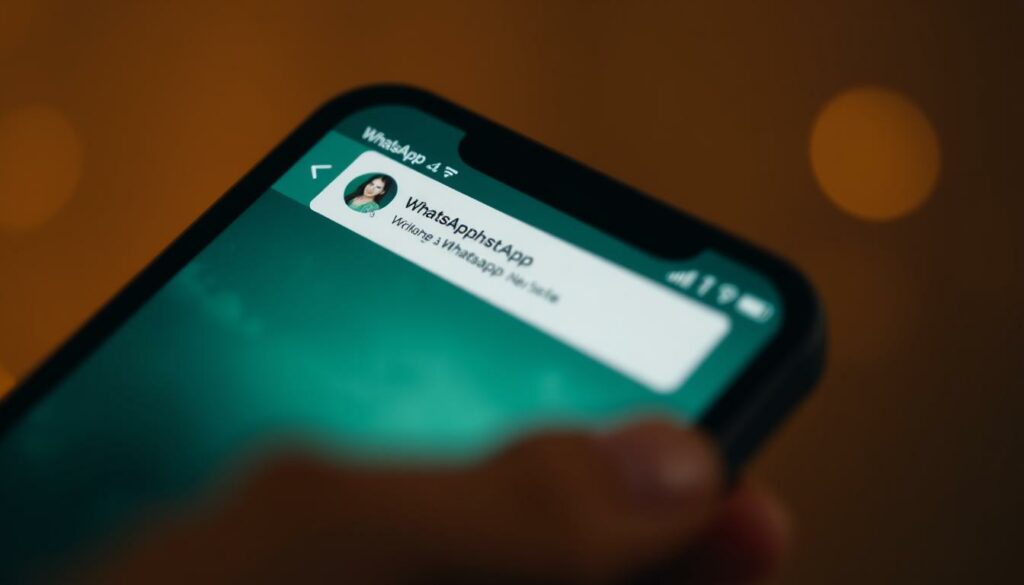
Nie wieder langes Suchen – so sortierst du deine Unterhaltungen nach Priorität. Egal ob Android oder iPhone, die Methode ist simpel und spart Zeit. Wichtig: Du kannst bis zu drei Chats fixieren, die dann ganz oben in deiner Liste erscheinen.
Auf Android-Geräten
Öffne die App und halte den gewünschten Chat einfach gedrückt. Oben erscheint ein Pin-Symbol – ein Tipp genügt, und die Unterhaltung springt nach oben. Profi-Tipp: Nutze die Druckgeste auch für Medien oder Umfragen.
Auf iPhones
Hier wischst du den Chat nach rechts und tippst auf «Fixieren». Schon bleibt die Konversation dauerhaft sichtbar. Bonus: In Gruppen kannst du so wichtige Infosen wie Event-Daten hervorheben.
Falls du eine Fixierung nicht siehst, prüfe die App-Einstellungen. Manchmal hilft ein Neustart. Und denk dran: Regelmäßiges Aktualisieren der Auswahl hält deine Liste übersichtlich.
Einzelne Nachrichten in WhatsApp fixieren
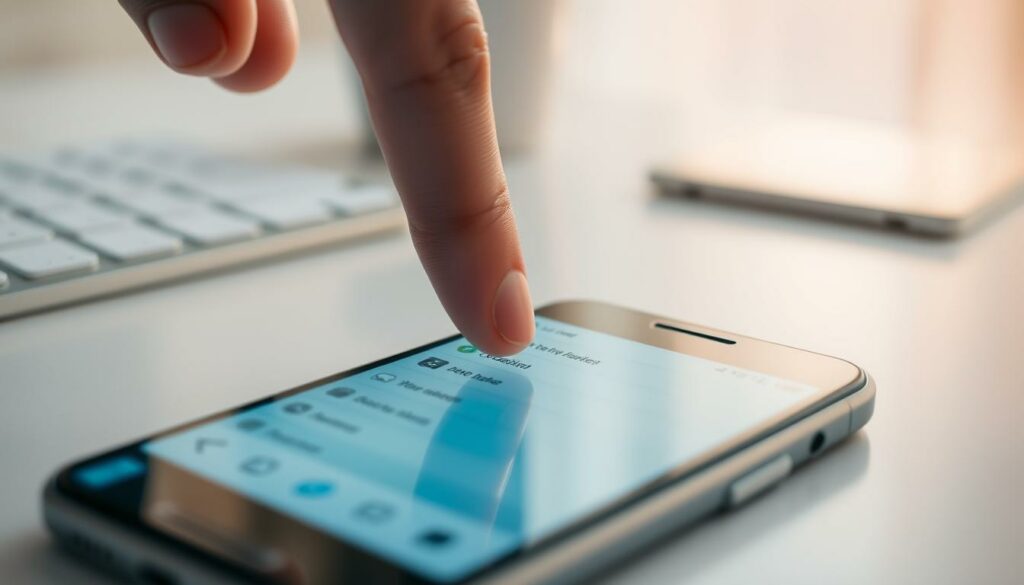
Besonders wichtige Infos sollten nicht im Nachrichtenfluss untergehen. Mit der Fixier-Funktion hebst du einzelne Nachrichten hervor – egal ob Text, Bild oder Sprachnotiz. So findest du sie auch später sofort wieder.
Android: Schnellzugriff einrichten
Halte die gewünschte Nachricht lange gedrückt. Tippe dann auf die drei Punkte und wähle «Fixieren». Fertig! Die Nachricht erscheint nun als Banner oben im Chat.
Für Medien wie Bilder gilt dieselbe Methode. Praktisch für Rezepte oder Wegbeschreibungen, die du oft brauchst.
iPhone: Intuitive Bedienung
Bei iOS funktioniert es ähnlich: Nachricht antippen, «Mehr» auswählen und auf das Pin-Symbol tippen. Bonus: Du kannst gleich mehrere Inhalte nacheinander markieren.
Gruppenchats clever organisieren
In Gruppenchats legen Admins fest, wer Nachrichten fixieren darf. Gehe zu Gruppeninfo → Berechtigungen. So vermeidest du Chaos durch zu viele Markierungen.
Fixierungen lassen sich zeitlich begrenzen: Wähle zwischen 24 Stunden, 7 oder 30 Tagen. Ideal für zeitkritische Infos wie Meeting-Termine.
Diese Tricks helfen zusätzlich:
- Lange Texte: Fixiere sie als Referenz für die Gruppe
- Umfragen: Hervorgehoben erhöht das die Teilnahme
- Automatisches Ende: Nach Ablauf der Frist verschwindet die Markierung
Fazit
Mit der richtigen Strategie behältst du den Überblick – ohne Stress. Die Pin-Funktion spart Zeit und bringt Ordnung in deine Konversationen. Kombiniere fixierte Chats und Nachrichten für maximale Effizienz.
Nutze diese tipps für optimale Ergebnisse: Überprüfe regelmäßig deine Fixierungen, setze Zeitlimits für temporäre Infos und passe Gruppenberechtigungen an. So löst du das Chaos nachhaltig.
Zukünftig könnte die option kommen, mehrere Nachrichten gleichzeitig zu fixieren. Bis dahin: Leg direkt los! Mehr Tricks zu neuen Datenschutz-Tools findest du hier.
Und keine Sorge: Deine Daten bleiben sicher – auch bei fixierten Inhalten.


